
| Guida in linea SpaceClaim |

|
Lo strumento Impronta rileva facce, spigoli e vertici coincidenti tra corpi e ne esegue l'impronta sulla faccia coincidente. Le aree di contatto avranno la stessa forma e la mesh risultante su ogni faccia sarà simile. Ciò può essere utile per analizzare lo stress tra due parti.
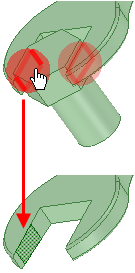
Fare clic su Impronta nel gruppo Analisi della scheda Prepara. Lo strumento rileva ed evidenzia automaticamente gli spigoli coincidenti, come illustrato nell'immagine qui sopra.
Selezionare gli oggetti da modificare:
Usare la guida strumento Seleziona problema per selezionare aree evidenziate da modificare. Il cursore si trasforma in mano quando il mouse viene posizionato sopra un'area che presenta dei problemi. Per impostazione predefinita, questo strumento è attivo.
La guida strumento Seleziona geometria consente di selezionare gli spigoli che non sono stati trovati automaticamente. È possibile usare le modalità di selezione riquadro, lazo e pittura.
Usare i comandi del raggruppamento della barra multifunzione Naviga per visualizzare un problema alla volta prima di procedere alla correzione.
Fare clic su Avanti o Indietro per navigare ed evidenziare ogni problema identificato.
Selezionare Adatta alla finestra per ingrandire automaticamente un problema nell'area di progetto facendo clic su Avanti o Indietro.
Fare clic sulla guida strumento Completa.
SpaceClaim esegue l'impronta sugli spigoli selezionati delle facce coincidenti.
Le seguenti guide strumento offrono assistenza durante il processo di modifica:
|
|
La guida strumento Seleziona problema è attiva per impostazione predefinita. Questa guida strumento consente di selezionare le aree con problemi trovate automaticamente dallo strumento. |
|
|
La guida strumento Completa esegue l'impronta su tutti gli spigoli evidenziati. |
© Copyright 2015 SpaceClaim Corporation. Tutti i diritti riservati.